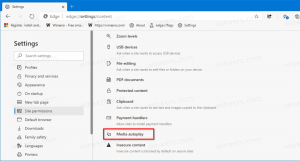Microsoft Edge включает расширенные возможности установки PWA
Теперь вы можете включить диалог после установки веб-приложения в Microsoft Edge.
Хотя некоторые разработчики отказ от поддержки прогрессивных веб-приложений в своих браузерах Microsoft, Google и другие продолжают вкладывать средства в эту функцию, поскольку все больше и больше пользователей используют PWA. Несколькими версиями назад Microsoft добавила в Edge новый флаг, который ускользнул от наших радаров. Он отвечает за расширенный опыт установки PWA, который дает пользователям несколько полезных опций сразу после установки веб-приложения.
Рекламное объявление
Диалог после установки веб-приложений доступен в Microsoft Edge (включая стабильный канал, где он называется «Разрешения веб-приложений после установки»), начиная с версии как минимум 90.0.818.49. Если этот флаг включен, браузер предоставляет вам быстрые возможности для управления разрешениями приложения. Вы можете разрешить приложению закрепить себя на панели задач или в меню «Пуск», добавить ярлык на рабочий стол и автоматически запускаться при входе в свою учетную запись. В Microsoft Edge по умолчанию отмечены первые два параметра, но вам нужно либо разрешить, либо запретить разрешения. Имейте в виду, что Microsoft Edge автоматически расширяет список приложений в меню «Пуск» с установленными PWA, не спрашивая вашего разрешения.
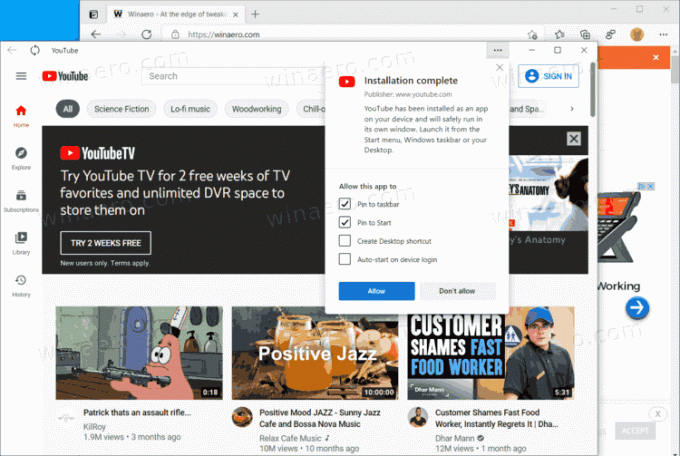
Чтобы использовать расширенные возможности установки PWA, вам необходимо быть на Edge 90 или новее.
Включение диалогового окна после установки веб-приложения в Microsoft Edge
- Откройте Microsoft Edge.
- Введите или скопируйте и вставьте
край: // флаги / # край-webapp-меню-разрешенийв адресную строку, если вы используете Edge 90.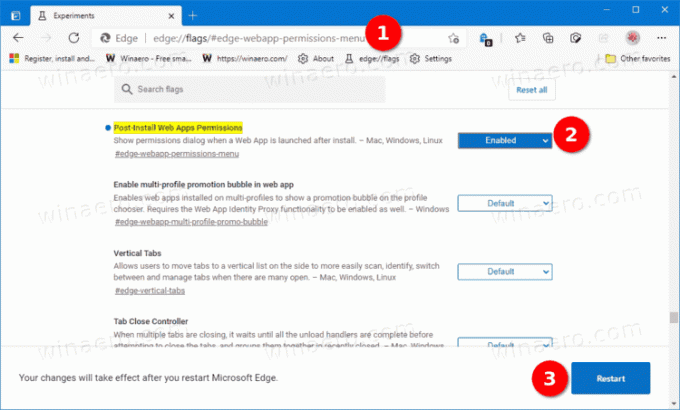
- Если вы используете более новую предварительную сборку на канале Beta, Dev или Canary, перейдите на
край: // флаги / # край-webapp-диалог после установкивместо.
- Выбирать Включено для Диалог после установки веб-приложения вариант в раскрывающемся меню справа.
- Щелкните значок Рестарт кнопку, чтобы применить изменения.
- Найдите прогрессивное веб-приложение, которое хотите установить, и нажмите кнопку в адресной строке.
- В новом всплывающем окне выберите разрешения, которые вы хотите предоставить ему, и щелкните значок Разрешать кнопка.
Помимо нового меню разрешений, Microsoft работает над другими улучшениями для прогрессивных веб-приложений в браузере Edge. Недавно компания анонсировала расширенные панели заголовков, которые помогут PWA выглядеть на вашем компьютере как обычные приложения. Ты можешь научиться как включить расширенные строки заголовка для PWA в Edge в специальной статье.